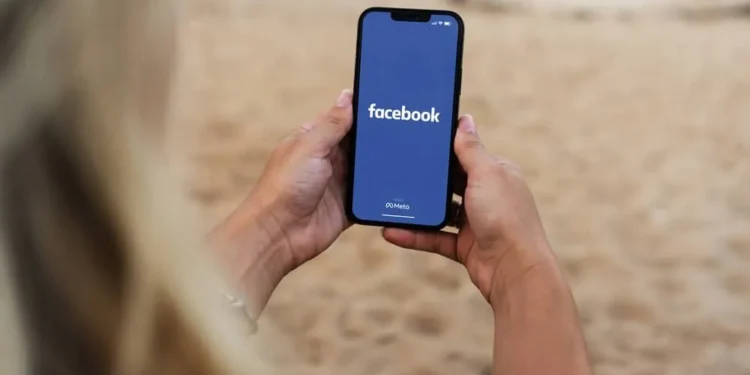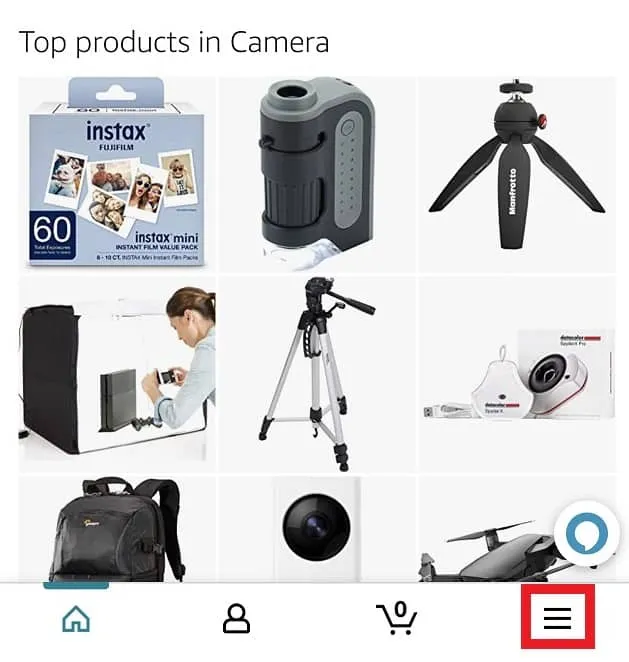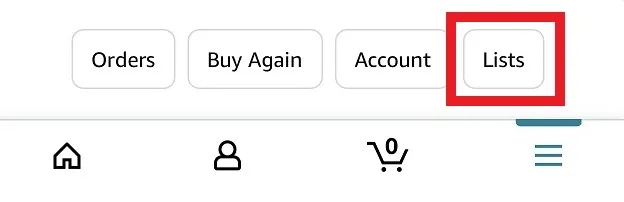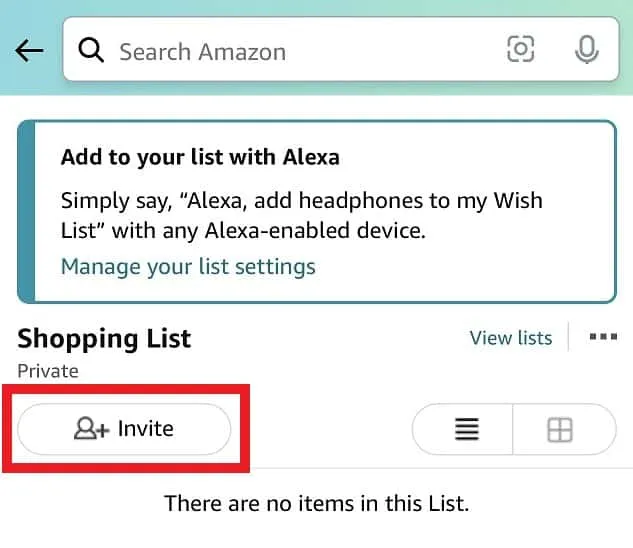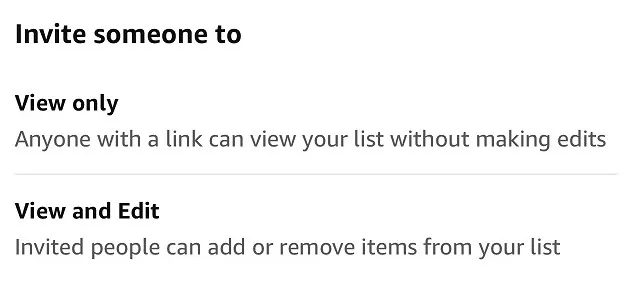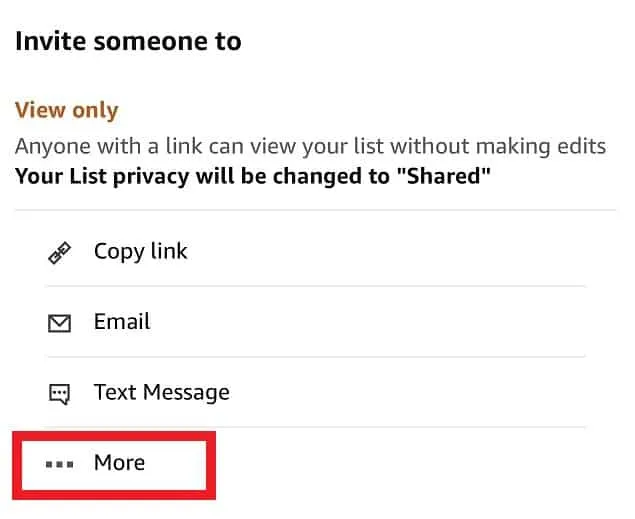Amazon은 각 고객에게 많은 사용자 개인화를 제공하며 인류에게 알려진 거의 모든 제품을 제공합니다. Amazon이 제공하는 몇 가지 메가 기능에는 제품 추천, 선물 포장, 개인 운송 환경 설정 및 Amazon Wish List가 포함됩니다. 그것은 자신을 위해 또는 다른 사람에게 선물로 원하는 품목이나 제품 모음 입니다.
즉, 아마존 위시리스트 (Amazon Wish List)는 완전히 공유 할 수 있으며 페이스 북은이를위한 몇 가지 방법을 제공합니다.
따라서이 메모에서 Facebook에서 Amazon Wish List를 공유하는 방법에 대한 단계별 가이드를 살펴 보겠습니다.
모바일을 통해 Facebook에서 아마존 위시리스트를 공유하는 방법

Facebook에서 Amazon Wish List를 공유하려면 아래 단계에 따라 다음과 같습니다.
- 아마존 앱을 열고 오른쪽 하단의 세 줄을 클릭하여 메뉴로 이동하십시오.

- 드롭 다운 메뉴에서 목록을 선택하십시오 .

- 공유하려는 관련 목록 (둘 이상의 경우)을 선택하십시오 .
- 그런 다음 “초대”를 클릭하여 위시리스트를 공유하십시오.

- 아래에 언급 된 옵션 중 하나를 선택하십시오 .

- 그런 다음 위시리스트에 대한 링크를 공유 할 수 있습니다.
- 드롭 다운 메뉴에서 “More”를 선택한 다음 “Facebook”을 선택하십시오.

- 그리고 그게 전부입니다!
친구에게 위시리스트를 공유하도록 요청하는 방법

Amazon이 친구에게 위시리스트를 공유하도록 요청할 수 있다는 것을 몰랐습니다. Amazon Wish Lists 페이지를 클릭 하고 “친구” 옵션으로 이동하여 친구들에게 위시리스트를 만들었는지 여부를 물어 보면 메시지가 표시됩니다.
친구의 이메일 주소로 보낼 수있는 표준 메시지가 제공됩니다. 즉, 당신은 그것을 당신의 자신으로 만들기 위해 그것을 개인화 할 수 있습니다. 예를 들어:
“안녕하세요, 당신이 아마존 위시리스트를 만들 었는지 궁금합니다. 당신이 정말로 원하는 것을보고 싶습니다. 귀하의 목록을 저와 공유 할 수 있습니까?
아마존 위시리스트에 더 많은 항목을 추가하는 방법

모든 제품 페이지에서 위시리스트에 항목을 추가 할 수있는 옵션이 있습니다. 항목의 페이지를 볼 때 “목록에 추가”또는 “위시리스트에 추가”버튼을 찾으십시오 . 이것은 일반적으로 “카트에 추가”버튼 아래에 있습니다.
또한 메모를 작성하고 우선 순위를 지정하며 위시리스트에 추가하는 각 항목에 필요한 수량의 양을 지정할 수도 있습니다.
아마존에서 무언가를 구입하면 위시리스트에서 제거하는 것이 기본값입니다. 그러나 구매 한 후에도 위시리스트에 품목을 추가 할 수도 있습니다.
마무리
이미 Amazon 계정이있는 경우 원하는 항목과 제품의 최소한 하나의 위시리스트 목록이 자동으로 있습니다. 그러나 왜 2, 3 또는 4를 가질 수있을 때 아마존 위시리스트로 제한하는 이유는 무엇입니까? 따라서 오늘 Facebook에서 Amazon Wish List를 공유하는 방법을 배우기 위해 친구들에게 당신이 좋아하는 것을 알리고, 알고있는 사람, 아마도 그들이 당신을 위해 똑같이 할 수 있습니다!